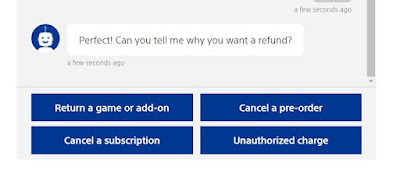Cách hoàn tiền từ PlayStation Store 2023
Nếu bạn đã mua một cái gì đó từ PlayStation Store, và bạn đã thay đổi quyết định của mình? Cho dù bạn mua một trò chơi do nhầm lẫn hay chỉ muốn lấy lại tiền của mình, việc nhận lại tiền từ PlayStation Store rất đơn giản như trò chuyện với người đại diện trong vài phút. Chính sách hoàn lại tiền của Sony, mà hãng đã thiết lập vào năm 2019, bao gồm các đơn đặt hàng trước, trò chơi, DLC, đăng ký và phim và cho phép hoàn tiền trong vòng 14 ngày kể từ ngày mua.
Mặc dù chính sách hoàn lại tiền khá toàn diện, nhưng vẫn có một lưu ý lớn: khi bạn đã tải xuống nội dung đã mua của mình, bạn sẽ không đủ điều kiện để nhận lại khoản tiền hoàn lại đó. Nếu bạn đã đặt trước một tựa sách hơn 14 ngày trước khi phát hành, bạn có thể được hoàn lại tiền bất kỳ lúc nào cho đến khi sản phẩm được phát hành.
Nếu bạn đã đặt hàng trước một trò chơi trong vòng 14 ngày kể từ ngày phát hành, bạn có thể yêu cầu hoàn lại tiền trong tối đa 14 ngày kể từ ngày bạn đặt hàng trước. Tuy nhiên, có một yếu tố chính cần lưu ý đối với cả hai điều khoản đặt hàng trước này và đó là khi trò chơi tải trước vào bảng điều khiển của bạn, bạn sẽ có thể hoàn tiền khi bạn chưa chơi.
Bài viết sẽ hướng dẫn bạn các bước cần thiết để được hoàn lại tiền và cho bạn biết cách ngăn các trò chơi đã đặt trước và nội dung khác tự động tải xuống trong tương lai.
Trò chuyện với nhân viên hỗ trợ đề hoàn tiền
Hiện không có tùy chọn nào trên bảng điều khiển PS4 hoặc PS5 của bạn để bắt đầu hoàn lại tiền. Bạn cần phải truy cập trang yêu cầu hoàn lại tiền từ PlayStation : https://www.playstation.com/en-us/support/store/ps-store-refund-request/ trên điện thoại hoặc tmáy tính và nhấp vào nút "Request Refund" màu xanh lam.
Bạn sẽ được đưa đến một chatbot và bạn sẽ phải trả lời một số câu hỏi ban đầu về tài khoản và giao dịch mua của bạn. Nếu câu trả lời của bạn được coi là đủ điều kiện để được hoàn lại tiền, bạn sẽ được kết nối với một đại lý trực tiếp qua khung chat để tiếp tục quá trình. Hãy sẵn sàng cung cấp câu trả lời cho các câu hỏi đơn giản hơn về tài khoản của bạn từ nhóm hỗ trợ để cho phép hoàn lại tiền.
Bạn có thể hoàn lại tiền mua trò chơi, tiện ích bổ sung, đăng ký hoặc đặt trước qua phương thức thanh toán ban đầu, ngoại trừ một số phương thức thanh toán được liệt kê trong bản in đẹp trên trang hỗ trợ PlayStation. Trong những trường hợp đó, ví PSN của bạn sẽ được ghi có.
Bạn cũng có thể hoàn lại tiền đăng ký PlayStation Plus và PlayStation Now sắp được thay thế, mặc dù bạn có thể được hoàn số tiền khác với giá mua ban đầu, tùy thuộc vào thời gian bạn đã đăng ký.
Cách tắt tự động tải xuống trên Play Station
Nếu bạn là người đặt trước nhiều trò chơi, bạn có thể thực hiện một bước để đảm bảo rằng mình có thể yêu cầu hoàn lại tiền. Bạn sẽ chỉ đủ điều kiện để được hoàn lại tiền nếu bạn chưa tải xuống hoặc tải trước các giao dịch mua của mình. Vì vậy, thật không may, bạn cần phải tắt tính năng Tải xuống tự động tiện dụng, tiết kiệm thời gian của PS4 hoặc PS5.
Tắt tính năng này có nhiều mặt trái hơn là mặt tích cực. Mặc dù nó cho phép bạn yêu cầu hoàn lại tiền, nhưng hệ thống sẽ không tải trò chơi của bạn xuống khi bạn đang làm những việc khác. Thay vào đó, bạn cần tải xuống và cài đặt trò chơi của mình theo cách thủ công trong thời gian rảnh. Điều này cũng sẽ ảnh hưởng đến các tựa game bạn đã chơi vì bạn cần phải cài đặt các bản cập nhật theo cách thủ công. Nhưng nếu đó không phải là vấn đề lớn đối với bạn hoặc nếu tốc độ internet của bạn thực sự nhanh, thì đó sẽ là gánh nặng nhẹ hơn một chút.
Các tắt tự động tải xuống trên Play Station 5
+ Chọn biểu tượng bánh răng trên cùng bên phải của màn hình chính để mở menu Cài đặt.
+ Cuộn xuống và chọn Saved Data and Game/App Settings.
+ Cuộn xuống bên trái để Automatic Updates..
+ Ở bên phải, tắt Auto-Download và Auto-Install in Rest Mode. Điều này ngăn PS5 của bạn tự tìm nạp các bản cập nhật trò chơi và đặt hàng trước các bản tải xuống.
Cách tắt tự động tải xuống trên Play Station 4
+ Đầu tiên, điều hướng đến hàng tùy chọn cấp cao nhất, sau đó nhấp vào Cài đặt.
+ Cuộn xuống và chọn cài đặt Hệ thống.
+ Tiếp theo, chọn Tải xuống tự động.
+ Cài đặt thứ hai từ trên cùng là Tải xuống tự động. Nhấn vào tùy chọn đó.
+ Cuối cùng, hủy kích hoạt cài đặt Application Update Files. Điều này sẽ vô hiệu hóa PS4 của bạn tải xuống và cài đặt các bản cập nhật cũng như tải trước dữ liệu.
Xem thêm các hoàn tiền trên Steam: https://www.langhoasadec.website/2022/03/cach-hoan-tien-cho-mot-tro-choi-tren-steam.html